Google広告の「拡張コンバージョン」とは、より実数に近いコンバージョン値を取得するために既存のコンバージョンタグを補完する機能です。
昨今のiPhone/Androidなどのモバイル端末では、個人情報保護目的でユーザーデータの追跡が制限されています。そのため、Googleやfacebookなどのオンライン広告では、正確なコンバージョン計測が難しくなっている現状があります。「拡張コンバージョン」はそれによって漏れたコンバージョンを補う機能なのです。
>> 拡張コンバージョンについて – Google 広告 ヘルプ
本稿では拡張コンバージョンの使い方を解説します。
拡張コンバージョン導入のメリット・デメリット
メリット
サードパーティクッキーが使えなくなることで、リマーケティングやサードパーティでのCV計測が不可となります。拡張コンバージョンはそのための機能であり、導入によって次のメリットがあります。
- CV計測の精度向上
- リマーケティングが可能になる。
- Google広告の機械学習がより機能する。
拡張コンバージョンの導入により、5-17%のCVR向上があると言われています。
デメリット
拡張コンバージョンのメリットは1つだけあります。それは設定方法がわかりづらいことです。実装にはECの開発者が必要です。
拡張コンバージョンの設定方法
拡張コンバージョンを実装するには、事前に「グローバルサイトタグ」もしくは「Googleタグマネージャー」をサイトに実装している必要があります。
Google広告にログイン後、右上のアイコン「ツールと設定」→「コンバージョン」をクリックします。
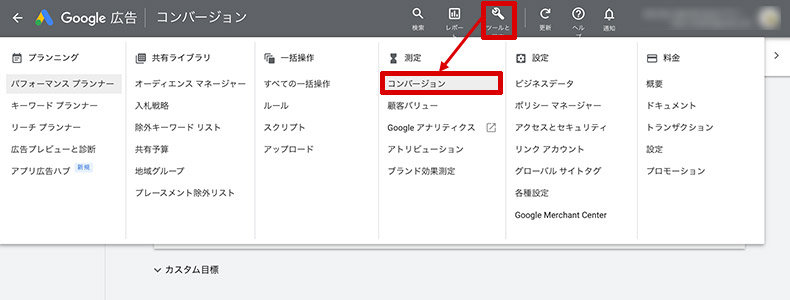
拡張コンバージョンを適用するキャンペーンを選択します。

拡張コンバージョンをオンにし、実装方法を選択します。実装手段は4つあります。
- コードを編集
- グローバルサイトタグ
- Googleタグマネージャー
- API
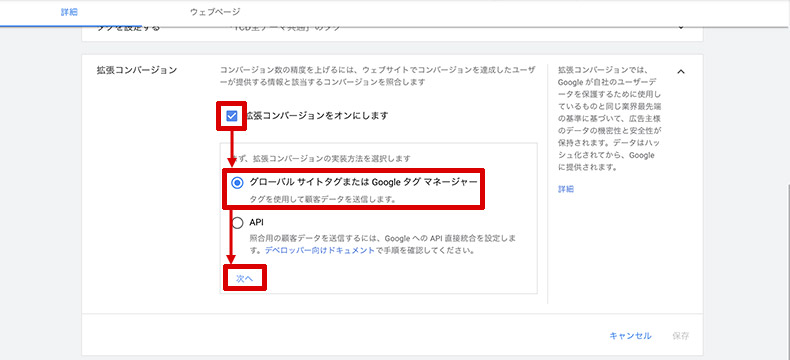
コード編集
ここではコード編集の解説をします。「コード編集」の場合はそのままにしておき、Webサイトにすでに埋め込んでいるグローバルサイトタグとコンバージョントラッキングタグを編集してください。
グローバルサイトタグ
head内に設置しているグローバルサイトタグを編集します。
設定前:
<script async src="https://www.googletagmanager.com/gtag/js?id=AW-123456"></script>
<script>
window.dataLayer = window.dataLayer || [];
function gtag(){dataLayer.push(arguments);}
gtag('js', new Date());
gtag('config', 'AW-123456');
</script>設定後:
・ {‘allow_enhanced_conversions’:true} 追加。
・ 「AW-123456」は自身のGoogle広告ID
<script async src="https://www.googletagmanager.com/gtag/js?id=AW-123456"></script>
<script>
window.dataLayer = window.dataLayer || [];
function gtag(){dataLayer.push(arguments);}
gtag('js', new Date());
gtag('config','AW-123456', {'allow_enhanced_conversions':true});
</script>コンバージョンページトラッキングタグ
コンバージョンページ(サンキューページ)に設置します。Googleに送信できるデータは以下です。
| キー名 | データフィールド |
| メールアドレス | |
| phone_number | 電話番号 |
| first_name | 名前 |
| last_name | 姓 |
| home_address.street | 番地 |
| home_address.city | 市区町村郡 |
| home_address.region | 都道府県 |
| home_address.postal_code | 郵便番号 |
| home_address.country | 国 |
すべてのデータを送信する場合は次のように記述します。「yourPhoneVariable」などは変数に変更してください。
<script>
var enhanced_conversion_data = {
"email": yourEmailVariable, ***「yourEmailVariable」は、ユーザーのメールアドレスを実際に格納する JavaScript 変数の名前に変更してください。以下の他の変数についても同様に処理します。値がハッシュ化されていないことを確認してください。
"phone_number": yourPhoneVariable,
"first_name": yourFirstNameVariable,
"last_name": yourLastNameVariable,
"home_address": {
"street": yourStreetAddressVariable,
"city":yourCityVariable,
"region": yourRegionVariable,
"postal_code": yourPostalCodeVariable,
"country": yourCountryVariable
}
};
</script>Eメールと電話番号だけ取得する場合は次のように記述します(変数に変更してください)。わからない場合は、ECサイトの開発者に確認してください。
<script>
var enhanced_conversion_data = {
"email": {{ yourEmailVariable }},
"phone_number": {{ yourPhoneVariable }}
};
</script>以上で拡張コンバージョンの設定は完了です。
参照: 拡張コンバージョンの変数を特定および定義する – Google 広告 ヘルプ
実装できたか検証する
拡張コンバージョン実装から72時間後に実装できたかの検証ができます。次の手順で進めてください。
- 管理画面の右上にあるアイコン「ツールと設定」→「コンバージョン」をクリック
- 今回拡張コンバージョンを実装にしたコンバージョンアクションを選択
- 上部のページメニューの「診断」ボタンをクリック。
以上で検証完了です。ヘルスチェックの診断結果を確認してください。
Chrome デベロッパー ツールで実装を検証する – Google 広告 ヘルプ
まとめ
Google広告の拡張コンバージョンの解説をしました。
設定は慣れていれば時間はかからないものの、EC開発者の手を借りる必要があることが注意点です。ただ、今後Google広告を利用していくなら必要な機能なので、ぜひ設定しておきましょう。

Google広告は、特定のページのみ広告を出すこともできますが、ドメイン全体を掲載対象にすることも可能です。ですが、一部のページ(URL)だけGoogle広告に掲載したくない時ってありますよね。 例えば、リスティング広告が禁止されているアフィリエイトプログラムを利用していると、当該ページのみ広...

Google広告と一口に言っても、広告スペースも表示手段も幅広くあります。テキスト広告もありますし、動画広告もある。広範すぎる点や次々と新しい広告タイプが投入されることから、常に全容を把握しておくのも一苦労なんです。 とは言え、Google広告は世界中のどの広告よりも高いパフォーマンスを発揮す...

Google広告には、自社の顧客リストに対して広告を表示できる「カスタマーマッチ」という機能があります。 顧客リストを管理画面からアップロードするだけでオーディエンスが出来上がります。そのオーディエンスに対して適切に広告を表示させます。 顧客リスト(E-mailや携帯番号)が潤沢にあるの...

Google広告のキーワードのマッチタイプには、次の3つがあります。 完全一致 フレーズ一致 インテントマッチ(旧 部分一致) 下にいくほどキーワードの適用範囲は広くなり、顧客獲得数も上がります。ちなみに「インテントマッチ」は、以前は「部分一致」と呼ばれていました。 ...



























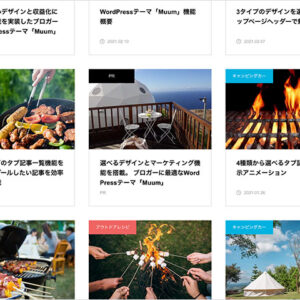























コメント